Прежде чем приступать к оформлению визитов клиентов, необходимо внести в базу данных информацию о полном спектре услуг, предоставляемых вашей организацией.
При составлении прайс-листа услуг вы можете самостоятельно построить древовидную структуру списка услуг, удобную для работы вашего персонала.
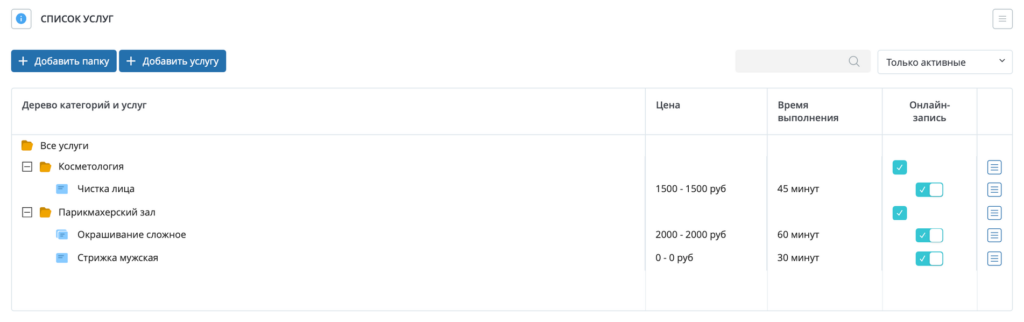
Для добавления группы услуг нажмите кнопку Добавить папку.
Для добавления новой группы услуг введите Наименование папки и выберите Категорию (раздел (папка) с несколькими видами аналогичных услуг), в которой необходимо создать группу. Также вы можете настроить Цвет папки.
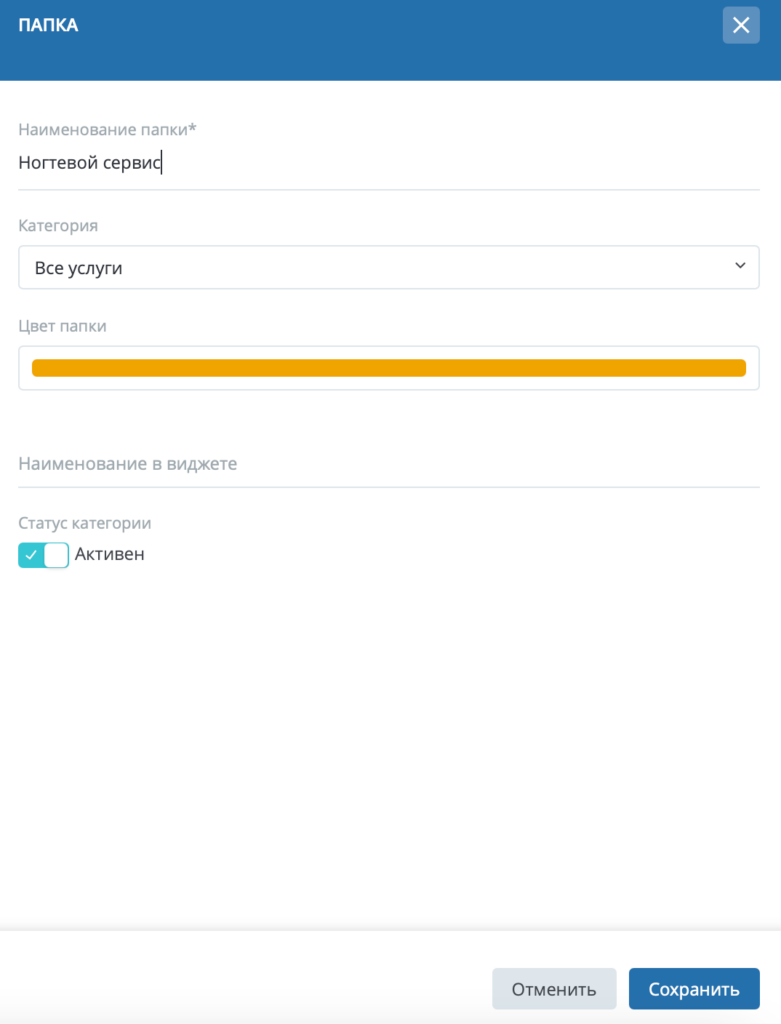
Для добавления услуги нажмите кнопку Добавить услугу
Общая информация
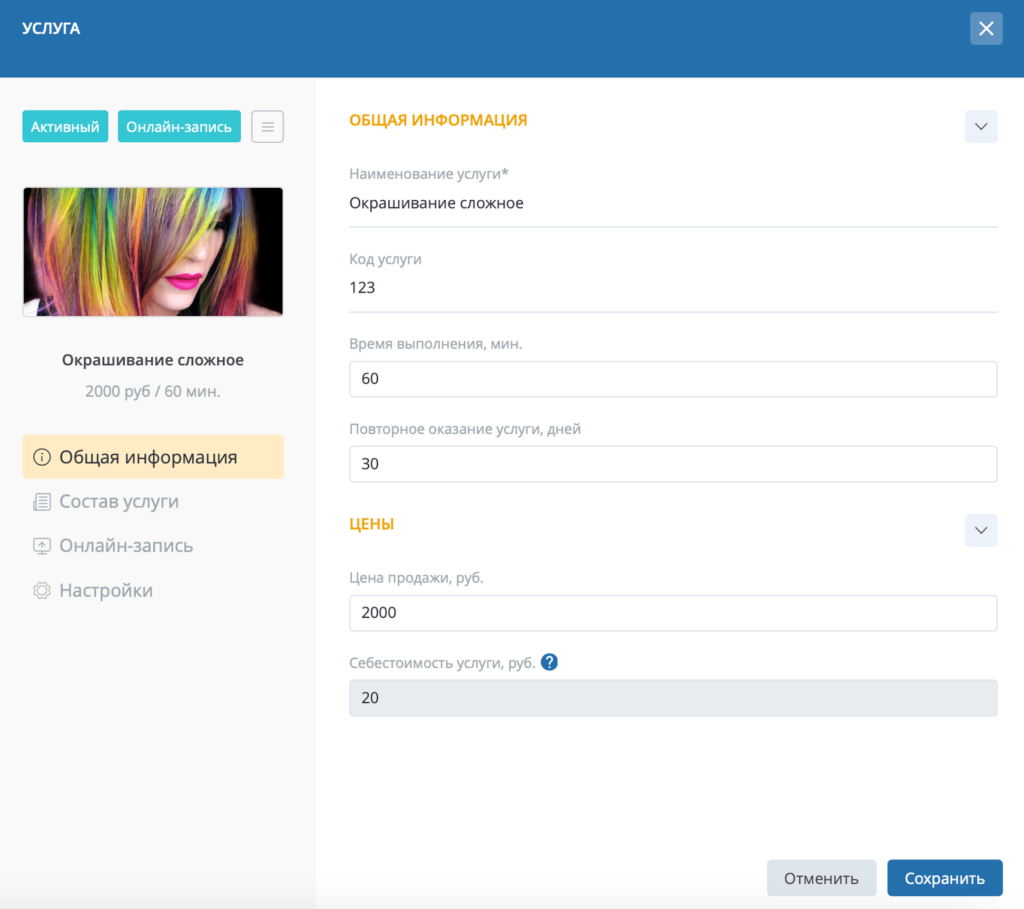
Поле Наименование услуги определяет название услуги или группы услуг.
Поле Код услуги предназначено для хранения уникального кода услуги, для осуществления быстрого поиска услуги с помощью кода.
Поле Время выполнения содержит время (в минутах), затрачиваемое на выполнение данной услуги (используется в предварительной записи).
В поле Повторное оказание услуги задается период (в днях), через сколько дней вы рекомендуете клиенту повторить эту услугу.
Цена продажи – розничная стоимость по прайс-листу.
В поле Себестоимость отображается себестоимость услуги, если в нее входят расходные материалы. Себестоимость равна сумме расходных материалов.
После сохранения услуги вы можете прикрепить к ней фотографию (для отображения в виджете онлайн-записи). Для этого зайдите в карточку услуги и нажмите на поле с фотографией. Откроется окно для выбора фотографии на вашем компьютере.
Закладка состав услуги
Автоматизировать учет расходных материалов можно путем указания для каждой услуги состава и объема товаров, используемых для ее оказания.
При этом, в момент оформления такой услуги, будет подсчитываться плановый расход материалов исходя из указанных количеств.
Для создания и редактирования состава любой услуги, необходимо зайти в карточку услуги и открыть закладку Состав услуги.
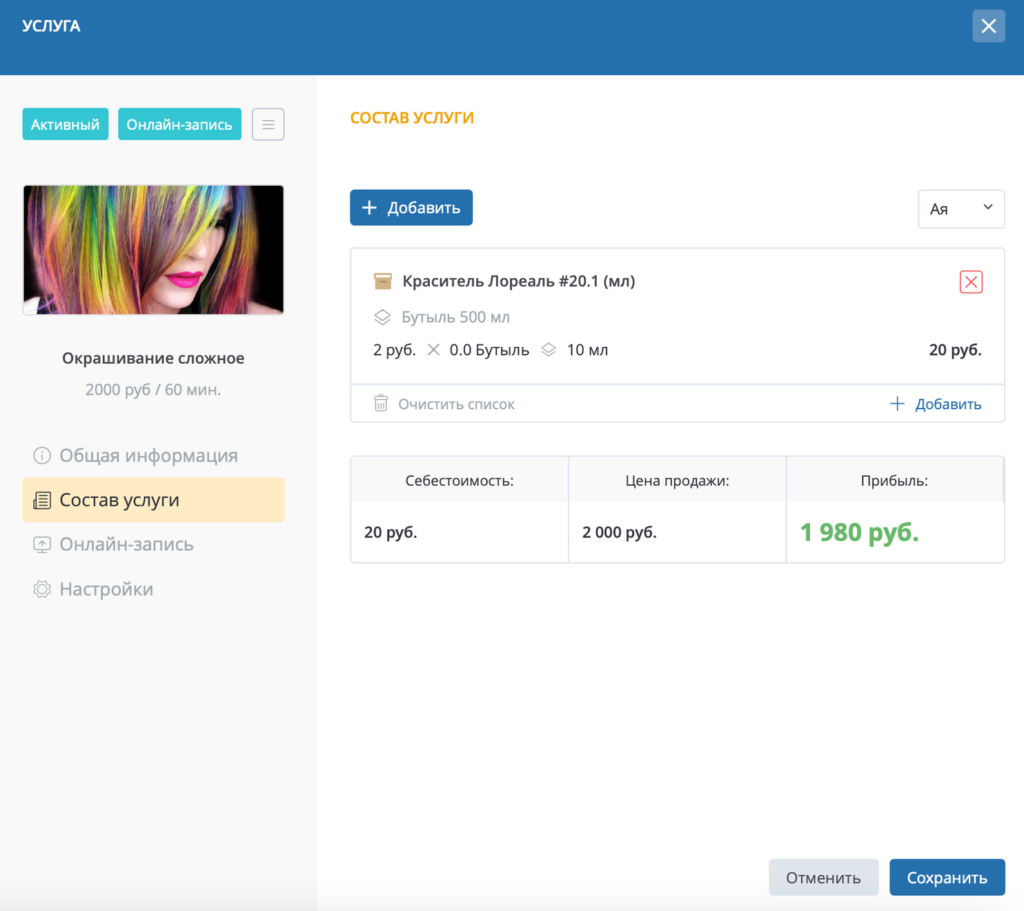
В данном окне вы можете занести расходные материалы для услуги, нажав кнопку Добавить.
Появится окно с деревом товаров, в котором можно выбрать необходимые расходные материалы и указать необходимое его количество.
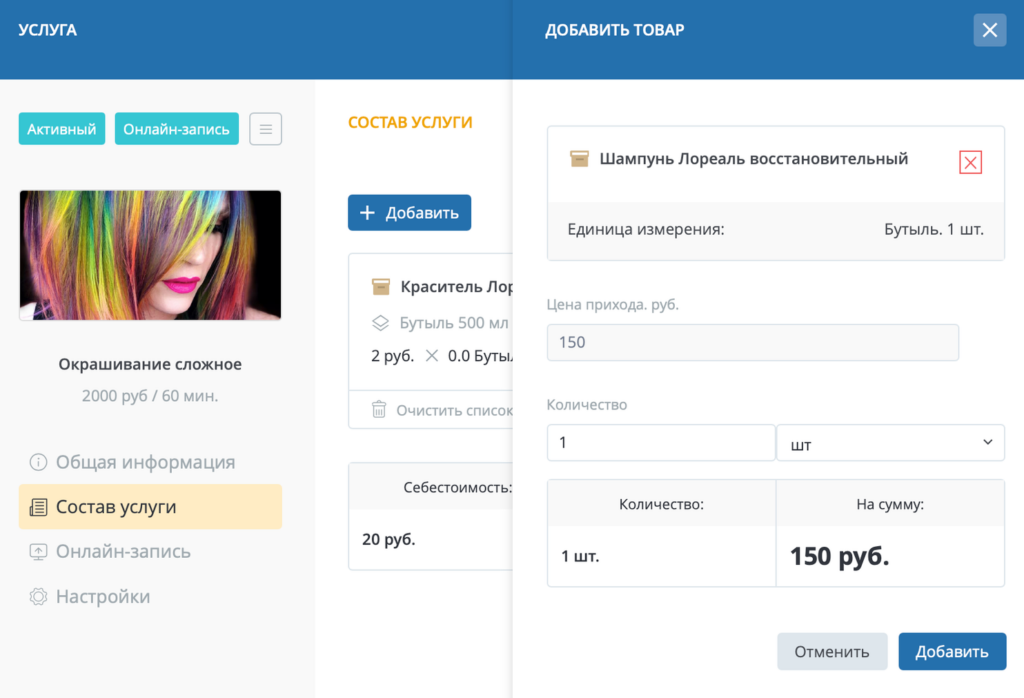
Система автоматически посчитает себестоимость.

Закладка Онлайн-запись
В данной форме вы можете указать настройки для онлайн записи.
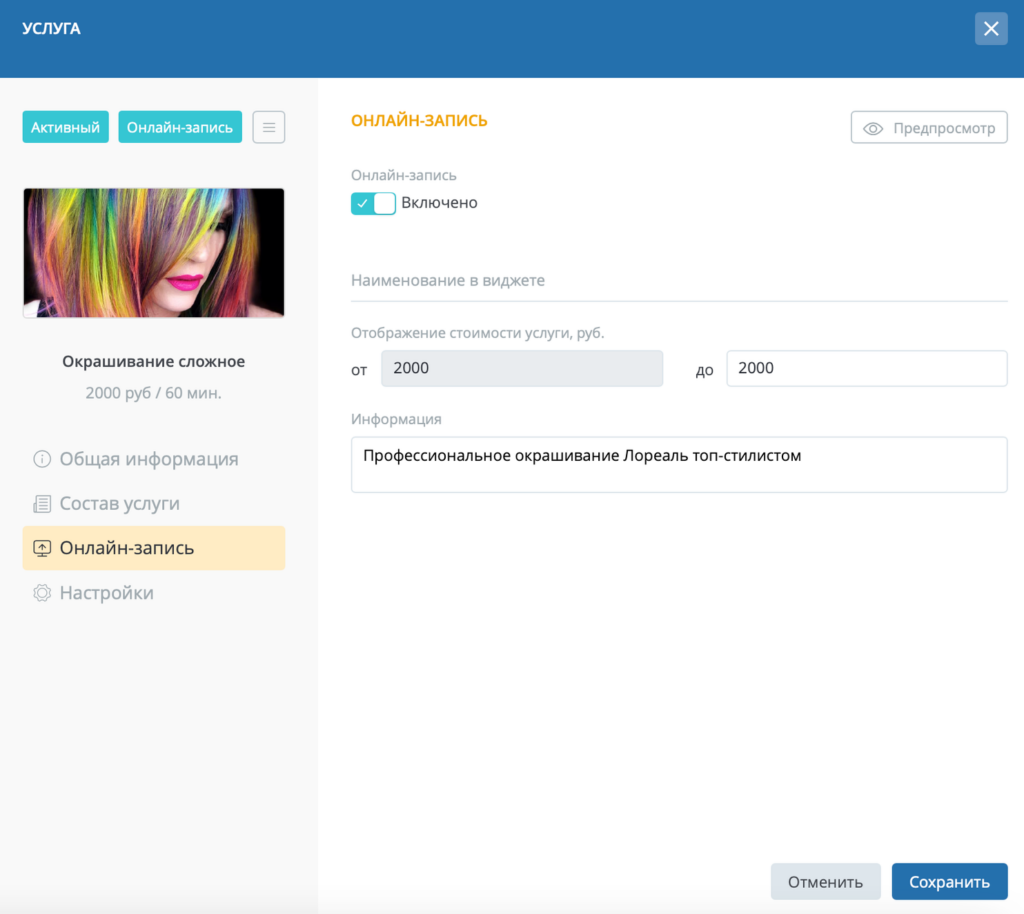
Для отображения услуги в виджете онлайн записи включите флаг Онлайн запись
Для виджета онлайн записи можно занести свое наименование услуги – поле Наименование в виджете.
Также в виджете вы можете отображать не фиксированную стоимость услуги, а ее диапазон, занеся цены в поля От и До.
Поле Информация будет отображаться в виджете как описание услуги.
Закладка Настройки
Флаг Активен определяет статус данной услуги. Если вы хотите удалить услугу, то просто переключите флаг активности. Невозможно оказать услугу, у которой не установлена активность. Также неактивные услуги не отображаются в записи и окне оформления визита.
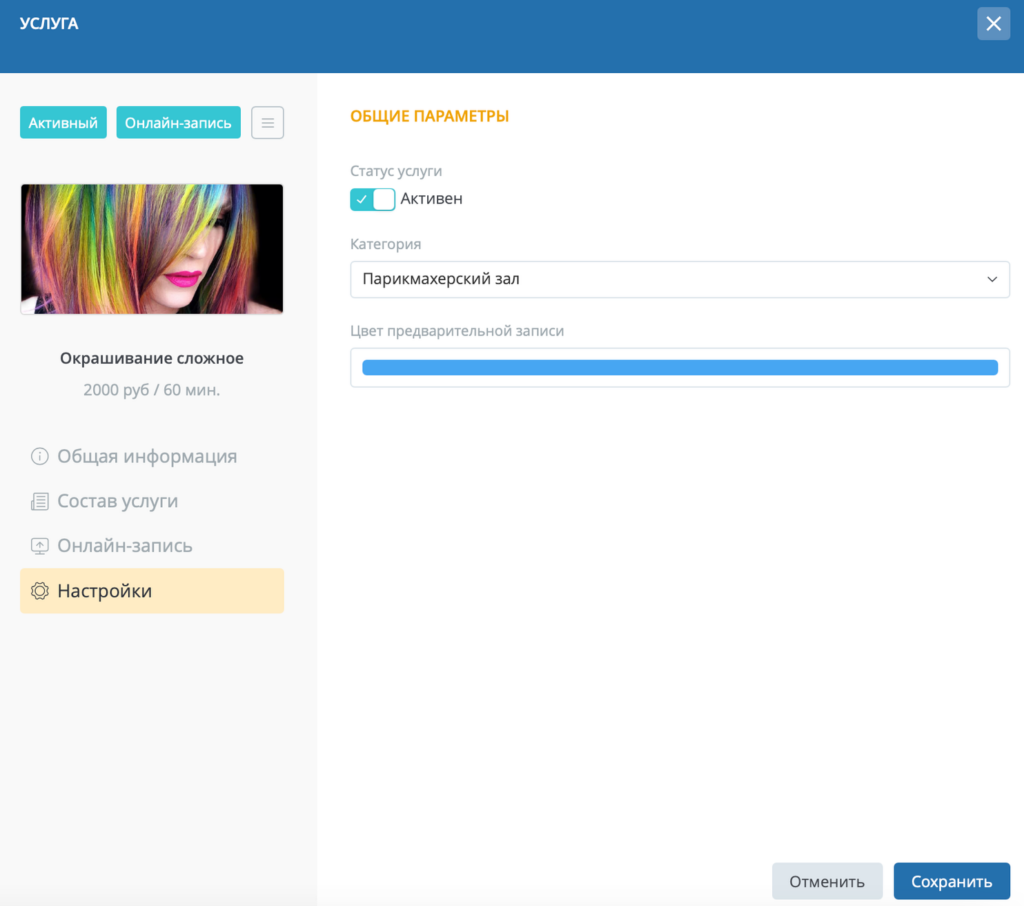
Категория – это раздел (папка) с несколькими видами аналогичных услуг, в которой находится услуга. Если вы хотите перенести услугу в другую группу – выберите нужную категорию.
Для каждой услуги можно также указать свой цвет, который будет использоваться в форме предварительной записи. Если в состав записи будет входить данная услуга, то цвет записи будет соответствующий.
Другие разделы: